TD-4550DNWB
常见问题解答与故障排除 |
如何使用裁剪打印功能?(如何分别打印PDF文件中的多个条形码)(仅适用于 Windows)
对于QL-1100 / 1110NWB用户,您无法在Windows 8上使用裁剪打印功能。
您可以从 A4 或 Letter 大小的 PDF 文件打印一个或多个条形码。
裁剪打印功能可自动识别并单独裁剪和打印您指定的条形码。
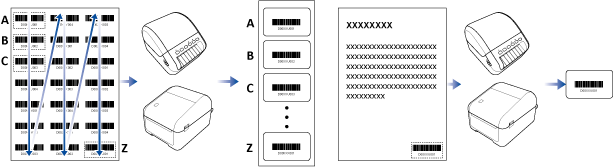
- 裁剪打印功能仅在从 Windows 打印机驱动程序打印时可用,并且不能使用 P-touch 编辑器执行。
-
裁剪打印功能的准确性取决于用户的环境、打印材料和标签内容。
建议使用清晰的黑白条形码。
如果条件不是最佳,某些标签可能无法正确打印或可能与原始数据不同。 - 使用 Acrobat® Reader DC 或更高版本打印 PDF 文件。
使用 Acrobat® Reader DC 或更高版本打印 PDF 文件。
使用此功能前,请将打印机连接到计算机并启用打印。
有关详细信息,请参阅常见问题解答
:“如何使用接入点通过 Wi-Fi® 将打印机连接到计算机? (仅限 QL-1110NWB/TD-4550DNWB)
”如何通过蓝牙®将打印机连接到计算机?(适用于 Windows)“(仅限 QL-1110NWB/TD-4550DNWB)
”如何使用 USB 数据线将打印机连接到计算机?
“如何通过有线局域网(以太网)将打印机连接到计算机?” (仅限 QL-1110NWB/TD-4520DN/TD-4550DNWB)
- 打开要打印的条形码文档PDF文件,然后单击[打印]。
- 在[打印]对话框中选择您的打印机。
- 在[页面大小和处理]部分,选择[实际大小]。
- 在[方向]下,选择[纵向]。
- 单击[属性]。
-
对于模切标签,取消选中[基本]选项卡中的[切割间隔]复选框。
TD-4550DNWB(FC)用户:
您无需执行步骤 6。转到步骤 7。
对于连续卷筒,选中[基本]选项卡中的[切割间隔]复选框。
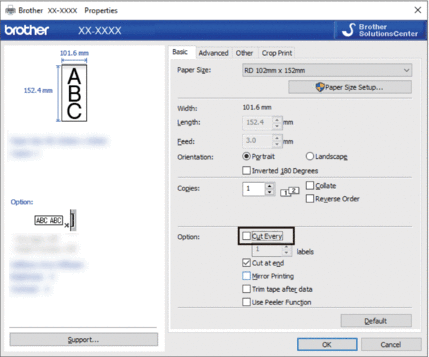
-
点击 [裁剪打印] 选项卡,然后选中 [自动打印带有条形码的单个标签] 复选框。
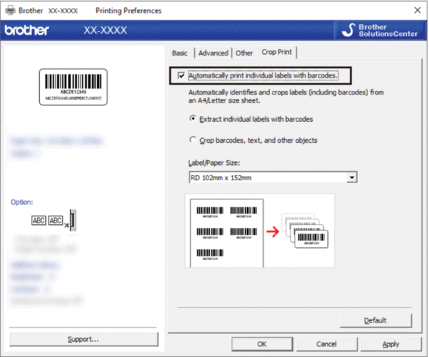
- 选择产品标签的[提取带有条形码的单个标签]选项,或选择发货标签的[裁剪条形码、文本和其他对象]选项。
-
单击[标签/纸张尺寸]下拉列表,然后选择标签或纸张尺寸。
如果选择[裁剪条形码、文本和其他对象]选项,则仅列出102毫米(4英寸)或更大宽度的纸张。选择最接近的标签大小以匹配裁剪数据的原始大小。我们建议在打印大量标签之前测试样品。
- 单击[确定]。
-
点击[打印]对话框中的[打印]按钮。
- 请勿放大或减小条形码表的尺寸。条形码可能无法正确识别。
-
从Acrobat® Reader打印时,请在[打印]对话框中执行以下设置。
- 在[页面大小和处理]部分,取消选中[按PDF页面大小选择纸张来源]复选框。
- 在[方向]下,选中[纵向]。
使用裁剪打印功能
的条件 与裁剪打印兼容的条形码
条码规范
| 财产 | 规范 |
|---|---|
| 垂直宽度 | 5 mm (0.2“) (最小值) |
| 水平宽度 | 最窄棒:0.5 mm (0.02“)(最小值) |
| 边缘 | 最窄棒宽度的 10 倍(最小值) |
| 颜色 | 黑 |
| 背景颜色 | 白 |
| 单元格宽度(最宽条) | 0.5 mm (0.02“)(最小值) |
- 代码 39/ 代码 3 of 9
- ITF/ ITF-14/ 交错 2 / 5
- GS1-128 (UCC/ EAN-128)
- 科达巴 (代码 2 of 7, NW-7)
- 代码 93
- 代码 128
- 刚果爱国者联盟-A
- UPC-E型
- 1月8日/ EAN-8
- 1月13日/ EAN-13
- 二维码*
- 数据矩阵 / GS1 数据矩阵*
- PDF417*
- 最大代码*
- * 可用于运输标签
条形码文档与裁剪打印兼容
确保 PDF 文档满足以下要求:
产品标签的条形码条件
| 项目 | 条件 |
|---|---|
| 条形码总数 | 介于 1-99 个条形码之间 |
| 条码类型 | 仅使用与裁剪打印功能兼容的条形码。 |
| 条码位置 | 确保条形码没有倾斜或倾斜。它们必须与每个页面的顶部和底部平行。 确保条形码从左上角开始,沿着列向下延伸,在右边下一列的顶部继续。 |
产品标签的条形码布局
| 正确的条形码布局 | 条形码布局不正确 |
|---|---|
条形码从左上角开始,沿着列向下延伸,在右边下一列的顶部继续显示。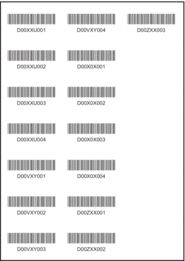 |
未识别 (未沿上边距对齐) 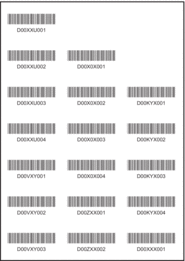 |
运输标签的条形码条件(仅限 QL-1100/QL-1110NWB/TD-4520DN/TD-4550DNWB)
| 项目 | 条件 |
|---|---|
| 条形码总数 | 1-9 个条形码之间 |
| 条码类型 | 仅使用与裁剪打印功能兼容的条形码。 |
| 条码位置 | 确保条形码是直的。 |
运输标签的条形码布局(仅限 QL-1100/QL-1110NWB/TD-4520DN/TD-4550DNWB)
当满足以下任一条件时,将执行裁剪:
- 标签被标线包围。
- 标签包括延伸标签整个宽度的水平线。
- 标签包括延伸标签全高的垂直线。
| 正确的条形码布局 |
|---|
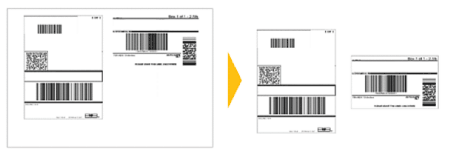 |
